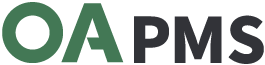알림톡 템플릿 신청
알림톡 템플릿 신청방법
•
화면명 : 알림톡 템플릿관리 [경로 : PMS 접속/로그인 > 외부연동(API) > 알림톡 > 알림톡 템플릭관리]
 신청 전 필수 확인사항
신청 전 필수 확인사항
카카오 알림톡은 정보성 안내사항을 전달하는 메세지 발송으로 이벤트, 광고성 내용 등 정보성 안내의 목적이 아닌 용도로 카카오에 템플릿 승인 신청 시, 승인이 불가 할 수 있습니다.
아래 알림톡 심사가이드 링크를 접속하시여 관련 가이드 내용을 반드시 확인 후 반려 처리되지 않도록 발송내용을 작성 신청바랍니다. (알림톡 승인 신청 후 내용 수정이 불가하오니 신청 전, 내용을 재검토 바랍니다.)
1. 템플릿 등록
1.
[행추가] 버튼 클릭
2.
신규 생성된 행의 “구분 / 제목 / 정렬” 입력
3.
우축 템플릿 신청 내용란의 “제목” 입력
4.
“강조보조문구” 입력 (예시 : 업체명)
5.
“강조핵심문구” 입력 (예시 : 제목명)
6.
발송내용 입력
a.
변수 입력 시, 반드시 #{변수명}으로 입력 바랍니다.
b.
변수는 최대 7개까지 설정 가능합니다.
c.
[예약등록 / 예약조회 / 체크인아웃 / 체크인아웃조회] 화면에서 사용할 템플릿의 변수 정보는 당사 고객센터를 통해 문의 바랍니다.
d.
[알림톡 전송] 메뉴에서 “확장정보 1~7” 입력란에 직접 입력하여 사용하실 경우 아래와 같이 변수명을 설정하여 신청 바랍니다.
i.
확장정보 1 : #{TXT01}
ii.
확장정보 2 : #{TXT02}
iii.
확장정보 3 : #{TXT03}
iv.
확장정보 4 : #{TXT04}
v.
확장정보 5 : #{TXT05}
vi.
확장정보 6 : #{TXT06}
vii.
확장정보 7 : #{TXT02}
7.
[템플릿추가] 버튼 클릭
2. 검수신청
등록한 템플릿 내용이 이상이 없을 경우 [검수요청] 버튼을 클릭하여 템플릿 검수를 신청합니다.
3. 검수상태 조회 및 승인
신청한 알림톡 템플릿의 검수상태는 [검수상태확인] 버튼을 통해 진행상황을 확인 가능하며 [승인완료]로 상태값이 변경되면 템플릿 승인이 완료되어 알림톡 발송이 가능합니다.
4.반려
신청하신 알림톡 내용중 승인조건에 해당하지 않을 경우 상태값은 [반려]로 변경되며 반려사유는 하단 (예시자료)와 같이 반려사유에 안내되오니 해당 내용을 참고하여 신규 신청 바랍니다. 반려된 템플릿 신청 건은 수정, 재신청 불가합니다.
(예시자료)